excel分列
Excel中,分列功能是一项非常实用且强大的工具,它能够帮助用户将一列数据按照特定的规则拆分成多列,从而更好地管理和分析数据,无论是处理文本、数字还是日期等类型的数据,分列功能都能发挥重要作用。

Excel分列功能的打开方式
要使用Excel的分列功能,首先需要选中包含要进行分列操作的数据的单元格列,在Excel的菜单栏中,点击“数据”选项卡,在“数据”选项卡的“数据工具”区域,你会看到“分列”按钮,点击它即可打开“文本分列向导”对话框。
分列的操作步骤及示例
(一)按固定宽度分列
假设我们有一列数据,每个数据项都是由固定长度的字符组成,姓名:张三;年龄:25;性别:男”,我们希望将其分成姓名、年龄和性别三列。
- 在“文本分列向导 第一步”对话框中,选择“固定宽度”选项,然后点击“下一步”。
- 在“文本分列向导 第二步”对话框中,会出现一个数据预览区域,通过拖动鼠标或者在“数据预览”区域的标尺上点击,建立分列线,在“姓名:”之后、“年龄:”之前建立一个分列线,在“年龄:”之后、“性别:”之前再建立一个分列线,建立好分列线后,可以在下面的“列数”中看到已经分成了三列,确认无误后,点击“下一步”。
- 在“文本分列向导 第三步”对话框中,可以对每一列的数据格式进行设置,一般情况下,保持默认设置即可,如果知道某一列的数据是文本、数字或者日期等特定格式,也可以在这里进行相应的设置,设置完成后,点击“完成”按钮,数据就会按照设定的固定宽度分成三列。
| 原数据 | 分列后姓名 | 分列后年龄 | 分列后性别 |
|---|---|---|---|
| 姓名:张三;年龄:25;性别:男 | 张三 | 25 | 男 |
| 姓名:李四;年龄:30;性别:女 | 李四 | 30 | 女 |
(二)按分隔符分列
还是以上面的数据为例,如果我们希望按照分号“;”来分列,操作步骤如下:
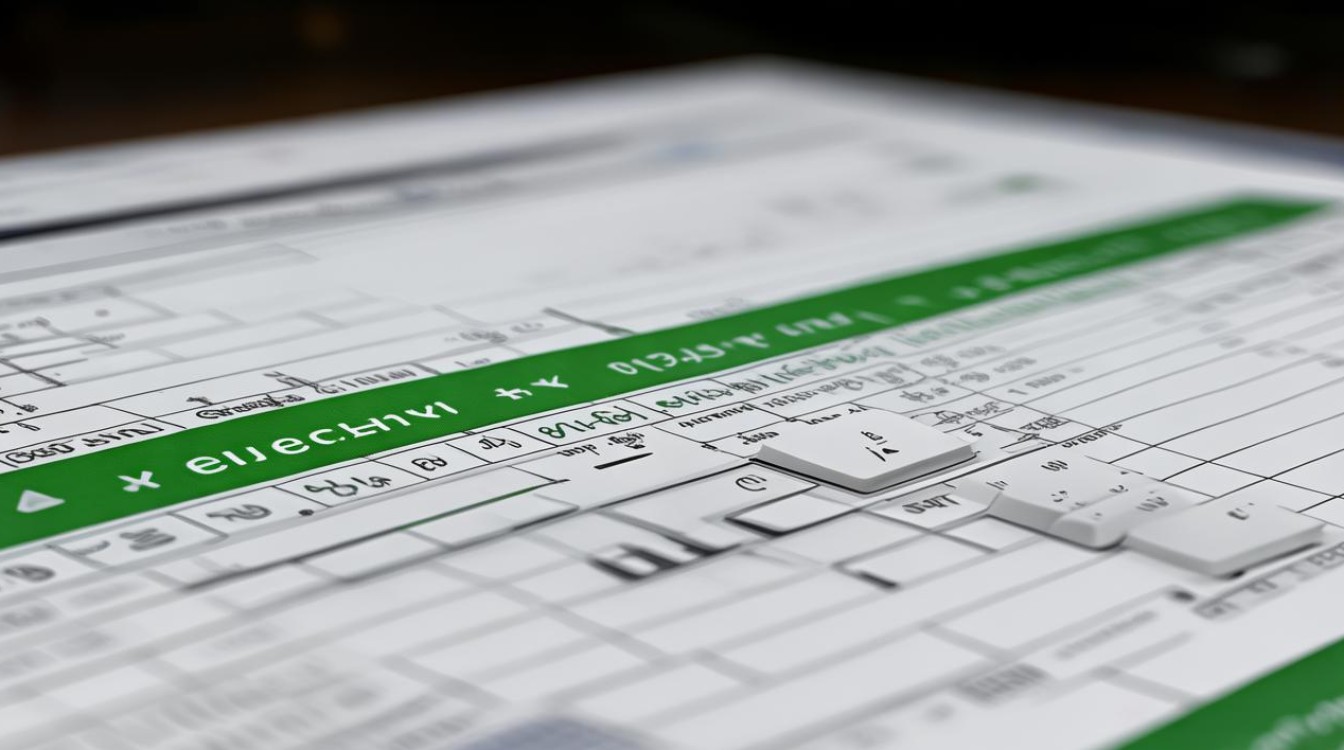
- 在“文本分列向导 第一步”对话框中,选择“分隔符号”选项,然后点击“下一步”。
- 在“文本分列向导 第二步”对话框中,在“分隔符号”区域勾选“其他”,并在后面的输入框中输入分号“;”,数据预览区域会显示按照分号分隔后的效果,如果有多个分隔符,可以继续勾选相应的选项,确认无误后,点击“下一步”。
- 同样在“文本分列向导 第三步”对话框中设置各列的数据格式,然后点击“完成”,数据就会按照分号分隔成多列。
分列功能的应用场景
- 整理调查问卷数据:在收集调查问卷数据时,常常会遇到一列数据中包含多个问题答案的情况,一个问题的答案可能是用逗号隔开的几个选项,通过分列功能,可以将这些答案拆分成多列,方便后续的数据统计和分析。
- 处理日志文件:日志文件中的数据通常是按照一定格式记录的,可能包含时间、事件类型、详细信息等多个字段,这些字段之间可能用特定的分隔符隔开,使用分列功能可以将日志文件的数据拆分成不同的列,便于查看和分析。
- 导入外部数据:从外部系统导入的数据有时可能不符合我们的表格结构要求,导入的一列数据中可能同时包含产品名称、价格和数量等信息,通过分列功能,可以将这些信息拆分成不同的列,使其更符合我们的数据分析需求。
注意事项
- 在进行分列操作之前,最好先备份原始数据,以防操作失误导致数据丢失或损坏。
- 如果数据中存在不规则的情况,例如某些行的数据格式与其他行不同,可能会导致分列结果不准确,在这种情况下,需要仔细检查数据,或者对数据进行预处理,使其符合分列的要求。
FAQs:
问题1:分列后的数据格式不符合我的预期,怎么办? 答:如果在分列后发现数据格式不符合预期,可以重新打开“文本分列向导”,在第三步中对各列的数据格式进行重新设置,确保你选择了正确的数据格式类型,如文本、数字、日期等,如果仍然无法解决问题,可能需要检查原始数据是否存在格式不一致或其他异常情况。
问题2:我可以对部分行进行分列操作吗? 答:Excel的分列功能是基于整列进行的,无法直接对部分行进行分列操作,你可以通过筛选功能先将需要分列的行筛选出来,然后对筛选后的可见区域进行分列操作,不过需要注意的是,这种方法可能会影响数据的完整性,如果不小心操作,可能会导致数据混乱,在进行操作之前,最好先

版权声明:本文由 数字独教育 发布,如需转载请注明出处。













 冀ICP备2021017634号-12
冀ICP备2021017634号-12
 冀公网安备13062802000114号
冀公网安备13062802000114号